电脑亮屏时间怎么设置,如何设置电脑屏幕的亮度和休眠时间,小编带你了解更多相关信息。
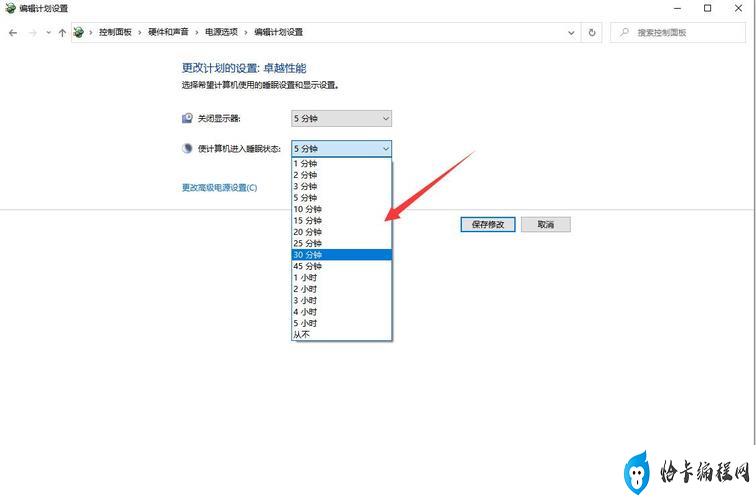
如何设置电脑屏幕的亮度和休眠时间?
作为一名电脑用户,我们都需要根据自己的使用习惯来设置电脑屏幕的亮度和休眠时间。不仅可以保护我们的眼睛,还可以延长电脑的使用寿命。下面就为大家介绍一下如何设置电脑屏幕的亮度和休眠时间。
1. 如何设置屏幕亮度
在Windows系统下,我们可以通过以下步骤来设置电脑屏幕的亮度:
第一,我们需要进入“电源选项”设置界面。在桌面上右键点击电源图标,选择“电源选项”即可。
在“电源选项”中,我们可以看到“更改计划设置”。点击“更改计划设置”,然后选择“更改高级电源设置”。
在“高级电源设置”中,我们可以看到“显示”选项。展开“显示”,然后找到“亮度调节”选项。在这里,我们可以设置屏幕亮度的百分比。
2. 如何设置屏幕休眠时间
在Windows系统下,我们可以通过以下步骤来设置电脑屏幕的休眠时间:
同样是在“电源选项”中,我们可以找到“更改计划设置”。然后选择“更改高级电源设置”。
在“高级电源设置”中,我们可以找到“睡眠”选项。展开“睡眠”,然后找到“休眠时间限制”选项。在这里,我们可以设置电脑屏幕的休眠时间。
电脑的休眠时间过短会影响我们的正常使用,过长则会浪费电能。我们需要根据自己的使用习惯来设置合适的电脑屏幕休眠时间。
以上就是如何设置电脑屏幕的亮度和休眠时间的方法。希望能够帮助大家更好地保护眼睛,延长电脑使用寿命。